笔记本电脑怎样调节屏幕亮度 笔记本电脑亮度调节方法
更新时间:2024-03-19 14:51:52作者:xiaoliu
在使用笔记本电脑时,屏幕亮度的调节是非常重要的一项操作,通过调节屏幕亮度,不仅可以提高视觉舒适度,还能有效节省电能,延长电池使用时间。一般来说笔记本电脑的屏幕亮度调节方法有多种,可以通过快捷键、系统设置或者第三方软件来进行调节。在不同的环境下,调节屏幕亮度可以让我们更好地适应周围的光线,保护眼睛健康,提高使用体验。
具体步骤:
1.启动笔记本电脑,在桌面右下角点击电源图标。如图所示,在弹出的窗体中点击“调整屏幕亮度”进入亮度调节设置界面。

2.如图,进入屏幕亮度调节窗体后。点击窗体底部的调节滑块,向左调节屏幕将会变暗,相反,向右调节屏幕便会变亮。
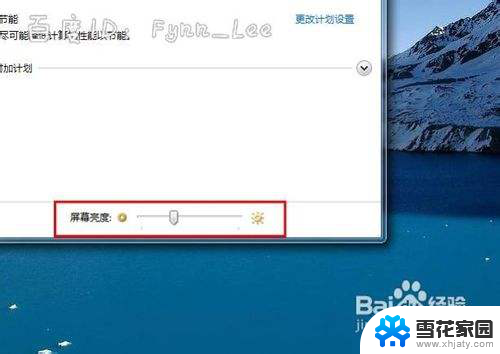
3.你可以在“平衡”或“节能”下点击“更该计划设置”进行屏幕亮度的调节。如图所示,在不同的电源环境下设置屏幕亮度以最大化节能。
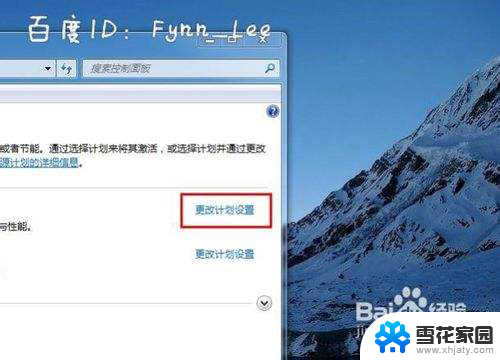
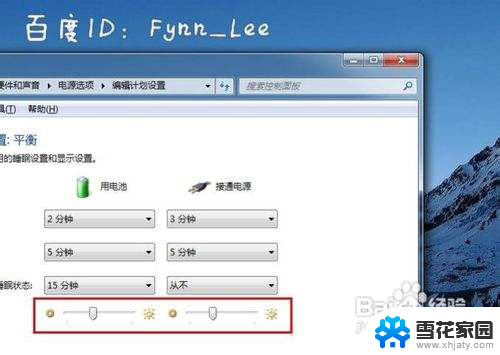
4.当然,你不止这一种调节屏幕亮度的方式。还可以通过快捷组合键进行屏幕亮度的快速调节。一些电脑可以通过Fn键和“设置向上”键进行调节。


以上就是关于笔记本电脑如何调节屏幕亮度的全部内容,如果您遇到相同情况,可以按照本文提供的方法进行解决。
笔记本电脑怎样调节屏幕亮度 笔记本电脑亮度调节方法相关教程
-
 如何调笔记本电脑屏幕亮度 笔记本电脑亮度调节方法
如何调笔记本电脑屏幕亮度 笔记本电脑亮度调节方法2024-01-19
-
 怎么调节笔记本电脑屏幕亮度 如何调节笔记本电脑亮度
怎么调节笔记本电脑屏幕亮度 如何调节笔记本电脑亮度2024-01-03
-
 笔记本电脑屏幕亮度在哪里调 笔记本电脑亮度调节方法
笔记本电脑屏幕亮度在哪里调 笔记本电脑亮度调节方法2024-01-05
-
 笔记本电脑怎么调亮度调节 笔记本电脑亮度调节方法
笔记本电脑怎么调亮度调节 笔记本电脑亮度调节方法2023-12-10
- 联想笔记本电脑怎么样调亮度 联想电脑屏幕亮度调节方法
- 华硕笔记本哪里调亮度 华硕笔记本屏幕亮度调节方法
- 如何提高笔记本电脑屏幕亮度 如何调节笔记本电脑亮度
- 笔记本电脑如何调亮亮度 笔记本电脑亮度调节方法
- 笔记本怎样调节屏幕亮度怎么调 笔记本电脑屏幕亮度调节快捷键
- 笔记本调整亮度在哪 笔记本电脑亮度调节方法
- 笔记本电脑如何锁屏快捷键 如何在电脑上设置锁屏快捷键
- 王者一直闪退怎么回事安卓 王者荣耀老版本闪退怎么办
- 台式机屏幕分辨率没有1920×1080 电脑分辨率不支持怎么办
- wifi网速慢怎么解决方法 WiFi网速慢原因分析
- 微信语音通话没有了怎么办 微信电话没有声音怎么办
- emby windows破解版 Emby Server PC版流媒体服务软件
电脑教程推荐